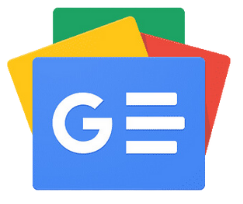- Followers
- Subscribers
- Followers
- Members
- Followers
- Members
- Subscribers
- Posts
- Members
- Subscribe
E-Okul öğrenci girişi için internet sitesine giriş yapmak, öğrencilerin eğitimleriyle ilgili birçok bilgiye erişim sağlamalarını sağlayan önemli bir adımdır. E-Okul öğrenci girişi ile öğrenciler, notlarını, devamsızlık bilgilerini, ders programlarını, sınav sonuçlarını ve diğer eğitim verilerini kontrol edebilirler. İşte E-Okul öğrenci girişi için internet sitesine nasıl giriş yapabileceğinize dair bilgilere ve adımlara bir göz atalım.
- Adım: E-Okul internet sitesine erişmek için öncelikle internet tarayıcınızı açmanız gerekmektedir. Eğer bilgisayar kullanıyorsanız, masaüstünde veya başlat menüsünde yer alan internet tarayıcısını (örneğin Google Chrome, Mozilla Firefox, Microsoft Edge, Safari) açabilirsiniz. Cep telefonu veya tablet kullanıyorsanız, cihazınızdaki tarayıcı uygulamasını açabilirsiniz.
- Adım: Tarayıcınızın adres çubuğuna “https://e-okul.meb.gov.tr/” yazarak E-Okul internet sitesine gidebilirsiniz. Ardından enter tuşuna basarak veya sağdaki “git” düğmesine tıklayarak siteye yönlenebilirsiniz.
- Adım: E-Okul internet sitesine gittiğinizde, ana sayfada E-Okul Veli bilgilendirme sistemi giriş butonunu bulmanız gerekmektedir. Genellikle sayfanın üst kısmında veya ortasında yer alır. Bu butona tıkladığınızda, E-Okul giriş sayfasının açıldığını göreceksiniz.
- Adım: E-Okul giriş sayfasında, öğrenci girişi yapmak için öğrencinin T.C. kimlik numarası ve okul numarasını ilgili alanlara girmeniz gerekmektedir. Bu bilgileri doğru ve eksiksiz bir şekilde girdikten sonra, “giriş yap” veya “oturum aç” gibi bir düğmeye tıklamanız gerekmektedir.
- Adım: Bilgiler doğru girildiyse, E-Okul sistemine giriş yapmış olursunuz ve öğrenci paneli açılır. Bu panelde, öğrencinin notları, devamsızlık bilgileri, ders programı, sınav sonuçları gibi çeşitli bilgilere erişebilirsiniz. İhtiyacınıza göre ilgili bölümleri seçebilir ve bilgilere göz atabilirsiniz.
Bu adımları izleyerek, E-Okul öğrenci girişi için internet sitesine kolaylıkla giriş yapabilirsiniz. Ancak, doğru bilgileri girmek ve internet sitesinin güvenli olduğundan emin olmak önemlidir. Eğer şifrenizi unuttuysanız veya giriş sorunları yaşıyorsanız, ilgili okul idaresine başvurmanız gerekebilir.
E-Okul öğrenci girişi, öğrencilere eğitimleriyle ilgili önemli bilgilere anlık erişim sağlayan bir araçtır. Bu nedenle, öğrencilerin düzenli olarak E-Okul sistemine giriş yaparak bilgilerini kontrol etmeleri ve güncel tutmaları önerilir.
E-Okul Mobil Uygulama Üzerinden Notları Nasıl Takip Edebilirim
E-Okul, Türkiye Milli Eğitim Bakanlığı Bilgi İşlem Dairesi Başkanlığı tarafından geliştirilen resmi bir mobil uygulamadır. E-Okul, Türkiye’deki resmi eğitim gören öğrencilerin velileri için tasarlanmıştır. Bu uygulama sayesinde veliler, çocuklarının eğitimiyle ilgili çeşitli bilgilere erişebilirler. Öğrencilerin sınav ve proje sonuçları, notları, ders programları, devamsızlık kayıtları, transfer işlemleri, yerleştirme ve sınav bilgileri, okul duyuruları ve okudukları kitaplar gibi bilgilere erişme imkanı sunar. Uygulama, velilere bu eğitim detaylarını anlık olarak takip etme imkanı sağlamayı amaçlar.
E-Okul (e-okul) uygulaması, öğrencilerin eğitimlerini takip etmek için çeşitli özellikler sunar. Bu özellikler şunları içerir:
- Öğrenci Notları: Öğrenciler, her döneme ve tüm dersler için notlarını kolaylıkla kontrol edebilirler.
- Devamsızlık Kayıtları: Uygulama, öğrencilerin okuldan ne kadar süreyle devamsızlık yaptığını ve devamsızlık tarihlerini gösterir.
- Ders Programı: Öğrenciler, günlük ders programını ve saatlerini görebilirler, böylece sınıf programları hakkında bilgi sahibi olabilirler.
- Resmi Sınav Tarihleri: Uygulama, resmi sınavların tarihleri hakkında bilgi verir.
- Akademik Takvim: Öğrenciler, tatil ve okul günlerinin yer aldığı yıllık takvimi görüntüleyebilirler.
- Ders Kitapları: Uygulama, öğrencinin akademik yıl boyunca çalışacağı ders kitaplarını gösterir.
- Davranış Notları: Öğrenciler, davranışları ve sınıf arkadaşları ve öğretmenleriyle olan ilişkileri hakkındaki notlara ulaşabilirler.
Bu özellikler, öğrencilerin eğitimleriyle ilgili bilgilere kolay erişim sağlayarak, akademik ilerlemelerini takip etmelerine yardımcı olmayı amaçlar.
Öğrenciler, e-Okul’a aşağıdaki adımları izleyerek erişebilir:
- e-Okul mobil uygulamasını Google Play Store veya App Store’dan indirin.
- Uygulamayı mobil cihazınıza kurun.
- Uygulamayı açın ve öğrenci bilgilerinizi kullanarak giriş yapın. Bu genellikle okul numaranız, öğrenci kimlik numaranız ve okul tarafından verilen bir şifre içerir.
- Doğru bilgileri girdikten sonra, e-Okul uygulamasına giriş yapmış olacaksınız.
- Uygulamada, eğitiminizle ilgili çeşitli bilgilere, sınav ve proje sonuçlarına, notlara, ders programlarına, devamsızlık kayıtlarına, transfer işlemlerine, yerleştirme ve sınav bilgilerine, okul duyurularına ve okudukları kitaplara erişeceksiniz.
Önemli bir not olarak, e-Okul uygulaması öncelikle Türkiye’deki resmi eğitim gören öğrencilerin velileri için tasarlanmıştır. Bu nedenle, öğrencilerin uygulamaya erişmek ve kullanmak için velilerinin yardımına ihtiyaçları olabilir.
E-Okul girişi için öğrenciler hangi bilgileri kullanmalı?
Daha fazla oku
Öğrenciler E-Okul sistemine giriş yaparken aşağıdaki bilgileri kullanmalıdır:
- T.C. Kimlik Numarası: Öğrencinin Türkiye Cumhuriyeti kimlik numarası gerekli olacaktır. Bu numara, öğrencinin kimliğini doğrulamak için kullanılır.
- Okul Numarası: Öğrencinin eğitim gördüğü okulun numarası gereklidir. Bu numara, öğrencinin ilgili okula ait olduğunu ve doğru bilgilere erişmesini sağlar.
- Okul Tarafından Verilen Şifre: E-Okul sistemi için okul tarafından verilen öğrenci şifresi gereklidir. Bu şifre, öğrencinin öğrenim süreciyle ilgili bilgilere erişimini güvence altına alır.
Bu bilgileri kullanarak, öğrenciler E-Okul giriş sayfasına erişebilir ve öğrenimleriyle ilgili çeşitli bilgilere erişebilirler. Giriş yapmadan önce, doğru bilgilerin girildiğinden emin olmak önemlidir. Yanlış veya eksik bilgi girişi, doğru bilgilere erişimde sorunlara neden olabilir.
E-Okul sistemine giriş yapmadan önce, öğrencilerin güncel bilgilerini kullanmaları ve gerekirse okul idaresi veya öğretmenlerinden doğru bilgilere sahip olmaları tavsiye edilir. Böylece, öğrenciler eğitimleriyle ilgili doğru ve güncel bilgilere erişebilirler.
E-Okul mobil uygulaması nasıl indirilir ve kurulur?
E-Okul mobil uygulamasını indirme ve kurma işlemlerini aşağıdaki adımları izleyerek gerçekleştirebilirsiniz:
- Adım: Uygulamanın indirileceği cihazın uygulama mağazasını açın. Eğer Android işletim sistemine sahip bir cihaz kullanıyorsanız Google Play Store’u, iOS işletim sistemine sahip bir cihaz kullanıyorsanız App Store’u açmanız gerekmektedir.
- Adım: Uygulama mağazasının arama çubuğunu bulun ve ‘E-Okul’ yazarak arama yapın.
- Adım: “E-Okul” mobil uygulamasının resmi uygulama olduğuna dikkat edin ve uygulamayı seçin.
- Adım: Uygulama sayfasında “İndir” veya “Yükle” düğmesini tıklayın.
- Adım: Uygulamanın indirmesi tamamlanana kadar bekleyin. İndirme süresi internet hızınıza bağlı olarak değişebilir.
- Adım: İndirme tamamlandığında, “Aç” veya “Yerleştir” düğmesini tıklayarak uygulamayı açabilirsiniz.
Eğer uygulama otomatik olarak yüklenmeyecekse veya hata alıyorsanız, aşağıdaki adımları deneyebilirsiniz:
- Cihazınızın Ayarlar (Settings) menüsüne gidin.
- Uygulamalar (Apps) veya Uygulama Yöneticisi (App Manager) seçeneğine tıklayın.
- İndirilen uygulamalar (Downloaded Apps) veya Tüm Uygulamalar (All Apps) sekmesini bulun.
- E-Okul uygulamasını bulun ve üzerine tıklayın.
- Uygulama ayrıntıları sayfasında “Verileri Temizle” veya “Önbelleği Temizle” gibi bir seçenek olabilir. Bu seçeneği tıklayarak, uygulamanın önbelleğini temizleyebilirsiniz.
- Ardından, uygulamayı tekrar indirmek için yukarıdaki adımları izleyebilirsiniz.
Not: Uygulamanın indirme ve kurulum süreci cihazınıza göre değişiklik gösterebilir. Yukarıdaki adımlar genel bir yönergelerdir ve çoğu durumda işe yarayacaktır. Ancak, cihazınızın ve işletim sisteminin özelliklerine bağlı olarak adımlar farklılık gösterebilir.
Tepki Göster
+1
+1
+1
+1
+1
+1
+1